Installation under Linux/hu
| Language: | English • magyar |
|---|
Előző fejezet-> MySQL installation / Következő fejezet-> First SIWENOID startup
Szükséges komponensek telepítése
A szükséges komponensek telepítéséhez szükségünk lesz internet kapcsolatra. A bal oldali menüsorból válasszuk ki a „Dash kezdőoldal” menüt. Keressünk rá a „Frissítés kezelő” alkalmazásra és indítsuk is el. A megnyíló „Frissítés kezelő” ablakon lépjünk be a beállítások menübe. A rendszer kérni fog minket, hogy adjuk meg a rendszergazda jogosultságú jelszavunkat. (A telepítéskor megadott jelszó megfelelő.) A sikeres belépés után az egyéb szoftverek fül alatt kell engedélyeznünk a „Canonical partnerek” frissítéseket.
A telepítést terminálból tudjuk elvégezni, az elindításához használjuk a Ctrl+Alt+T billentyűkombinációt.
JAVA telepítés
A Siwenoid felügyeleti rendszer 6-os verziójú JAVA futtatókörnyezetet igényel. A „java -version” terminálparanccsal lekérdezhetjük a telepített JAVA verziókat.
Négy lehetséges választ kaphatunk:
- Nincs JAVA telepítve
Ebben az esetben a „sudo apt-get install openjdk-6-jre” paranccsal rakjuk fel a gépünkre a szoftvert. Csak a rendszergazdai jelszavunkra lesz szükség és egy „I” (Angol nyelvnél: Y) betű lenyomásra, hogy valóban telepíteni akarjuk a programot.
- 7-es JAVA van telepítve
Ahogy az előző pontban, úgy itt is telepítenünk kell a 6-os verziót. Mivel így 2 különböző verzió is fenn lesz a gépünkön, így ki kell választanunk a 6-os verziót elsődlegesnek. Ez a művelet „sudo update-alternatives –config java” paranccsal végezhető el. Ismételten kéri a rendszergazda jelszavunkat, majd ezt követően a felsorolt gépeljük be a 6-os JAVA azonosítóját (A selection alatt lévő azonosító). Ha a listában több 6-os JAVA verziós sor is szerepe, úgy tetszőlegesen válasszuk ki az egyiket.
- Mindkét verzió telepítve van
Értelem szerűen itt nem kell telepítenünk, csak be kell állítanunk a 6-os verzió használatát. Ezt az előző pontban leírtak szerint elvégezhetjük.
- 6-os JAVA van telepítve
Ez a legideálisabb eset. Nem kell telepítenünk és beállítanunk sem semmit.
MYSQL telepítés
A mysql adatbázis kezelő telepítése is hasonlóan működik. A „sudo apt-get install mysql-server” paranccsal könnyen végrehajtható. Csak a rendszergazdai jelszavunkra lesz szükség és egy „I” (Angol nyelvnél: Y) betű lenyomásra, hogy valóban telepíteni akarjuk a programot. Telepítés közben kérni fog egy adatbázis kezelőhöz tartozó „root” jelszót. A jelszóra nincsen különösebb megkötés, de feltétlenül jegyezzük meg, az adminisztrációs feladatokat a továbbiakban ezzel a felhasználóval és jelszóval lehet majd elvégezni.
A mysql-server alkalmazás után a mysql-workbech konfigurációs alkalmazásra is szükségünk lesz. Ezt a „sudo apt-get install mysql-workbench” terminálparanccsal tegyük meg. Itt is csak a jelszavunkra és egy telepítés engedélyezésre lesz szükségünk.
Az adatbázis kezelő programok telepítése után a „Dash kezdőoldalról” indítsuk el a mysql workbench alkalmazást.
Launch the SIWENOID-installer. Double click the Siwenoid-installer.jar or if it doesn't work due to enviromental settings, then use the following command line java -jar Siwenoid-installer.jar.
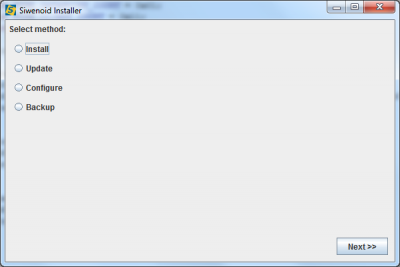
Select Install menu, then Siwenoiod server application option. Next screen shows the available component of installation.